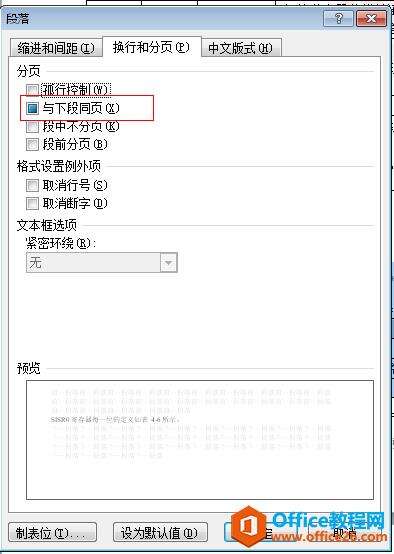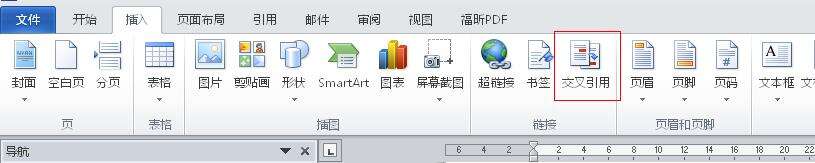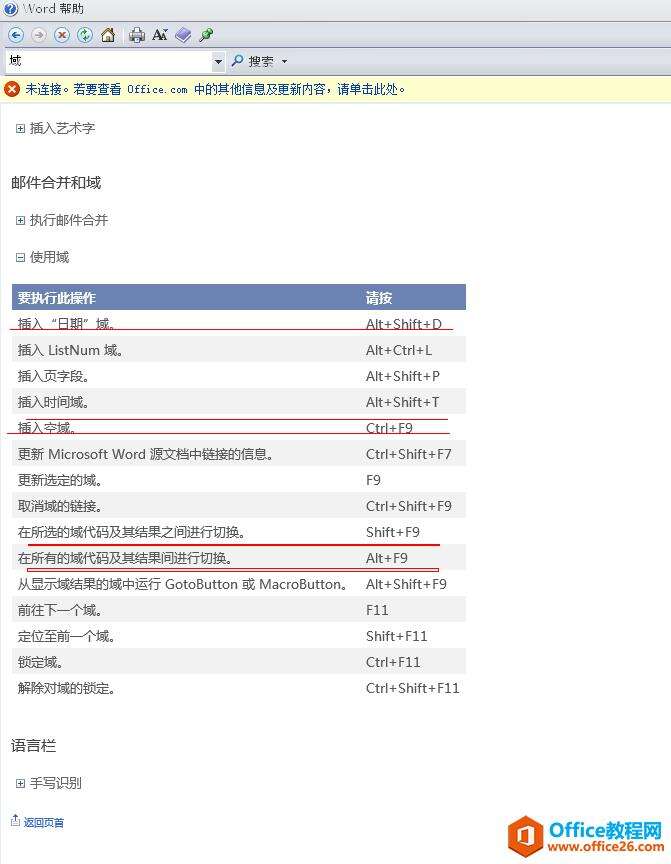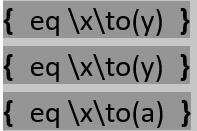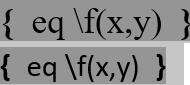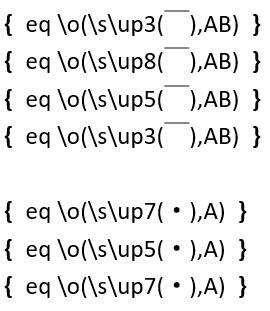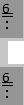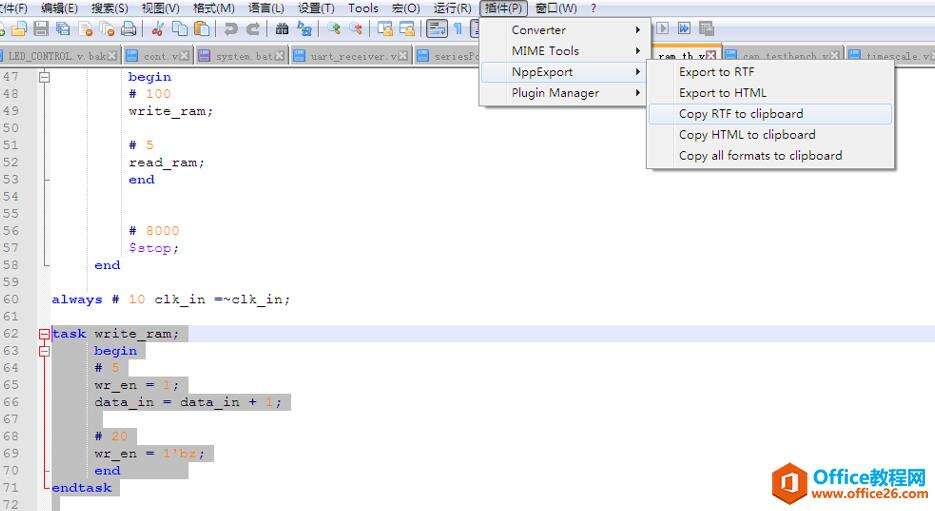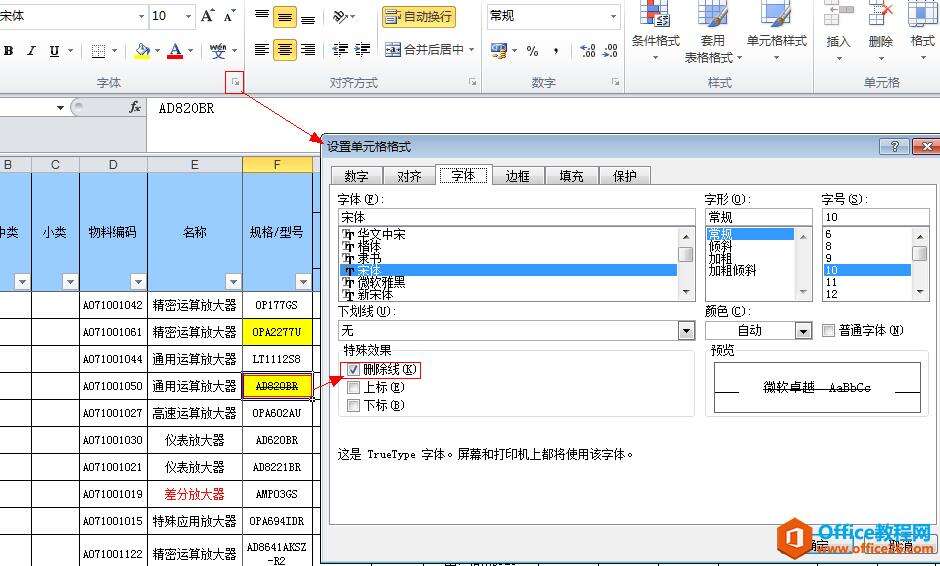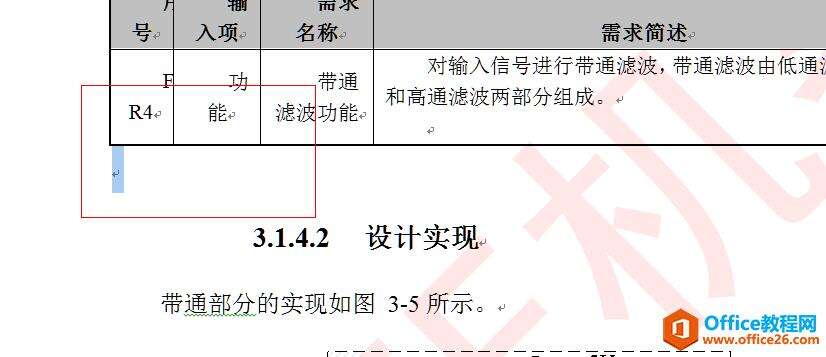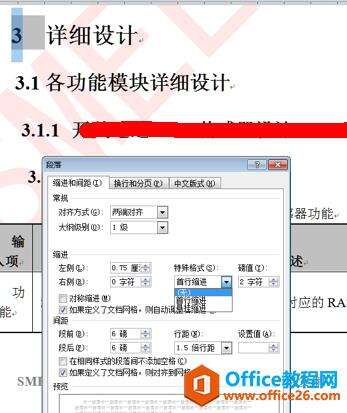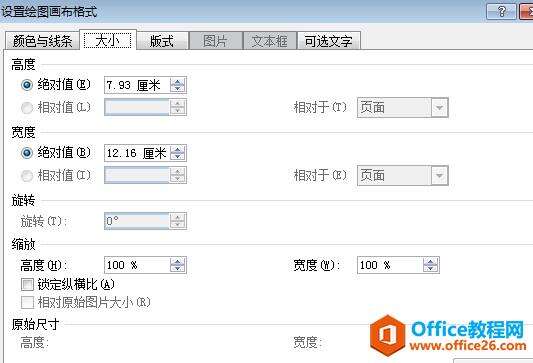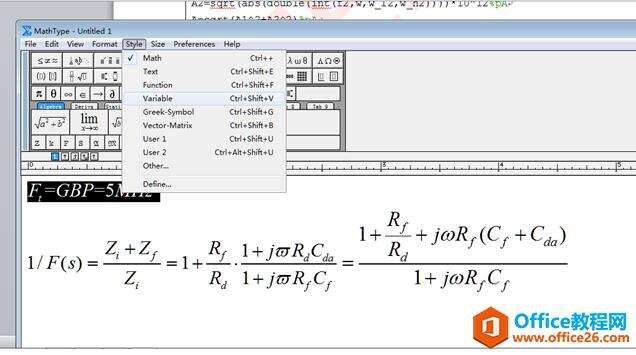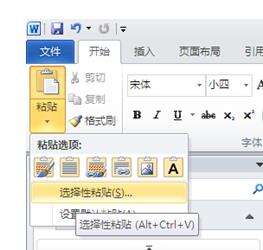Word使用笔记
办公教程导读
收集整理了【Word使用笔记】办公软件教程,小编现在分享给大家,供广大互联网技能从业者学习和参考。文章包含789字,纯文字阅读大概需要2分钟。
办公教程内容图文
要去掉如上图所示的小黑点,先选中右击选择段落,在“换行分页”选项卡中去掉“与下段同页”选项即可;另一种方法是选中点击“正文”即可,但调整完后需要手动居中。
图表编号的自动更新:
选中右击图表,选择“插入题注”选项,公式也是如此:
图表编号引用,选择“插入”-〉“交叉引用”:
在目录部分的更新,可以右击使用更新域:
Word帮助使用:
用EQ域创建数学公式:
用域创建上划线:
ctrl+F9 / shift+F9
用域创建分式:
用域创建向量:
用域创建简谱:
域的种类:
插入域Fill-in:
文档属性编辑:
…
有颜色代码粘贴,RTF格式:
task write_ram;
begin
# 5
wr_en = 1;
data_in = data_in + 1;
# 20
wr_en = 1'bz;
end
endtask
添加删除线
删除回车符号,需要先选中
标题首行缩进设置为无,选中标号右击段落
附图更新出现图片,需要先将图片缩小在添加回车符
…
公式与虚线对齐设置
页面自动跳转到上次修改的地方
“Shift+F5”
表格边框设置
…
Word编辑visio图片,右击选择调整
…
取消锁定纵横比,拖动调整画布大小
Mathtype公式编辑style中选择vari…,Word中将公式设置为斜体
插入可编辑公式的Excel对象
注意:最好使用同版本的excel新建一个空文档,然后拷贝过来,过程中不可有其他任何复制操作,最终的插入效果和插入visio图效果一样。
当Ctrl+V不能使用时需要禁用MathType加载项
上下标快捷键
Ctrl+shift+=
Ctrl+=
表格转换重复表头
手动添加Equation公式
文件-选项-Com加载项
最后点击确定即可。
办公教程总结
以上是为您收集整理的【Word使用笔记】办公软件教程的全部内容,希望文章能够帮你了解办公软件教程Word使用笔记。
如果觉得办公软件教程内容还不错,欢迎将网站推荐给好友。